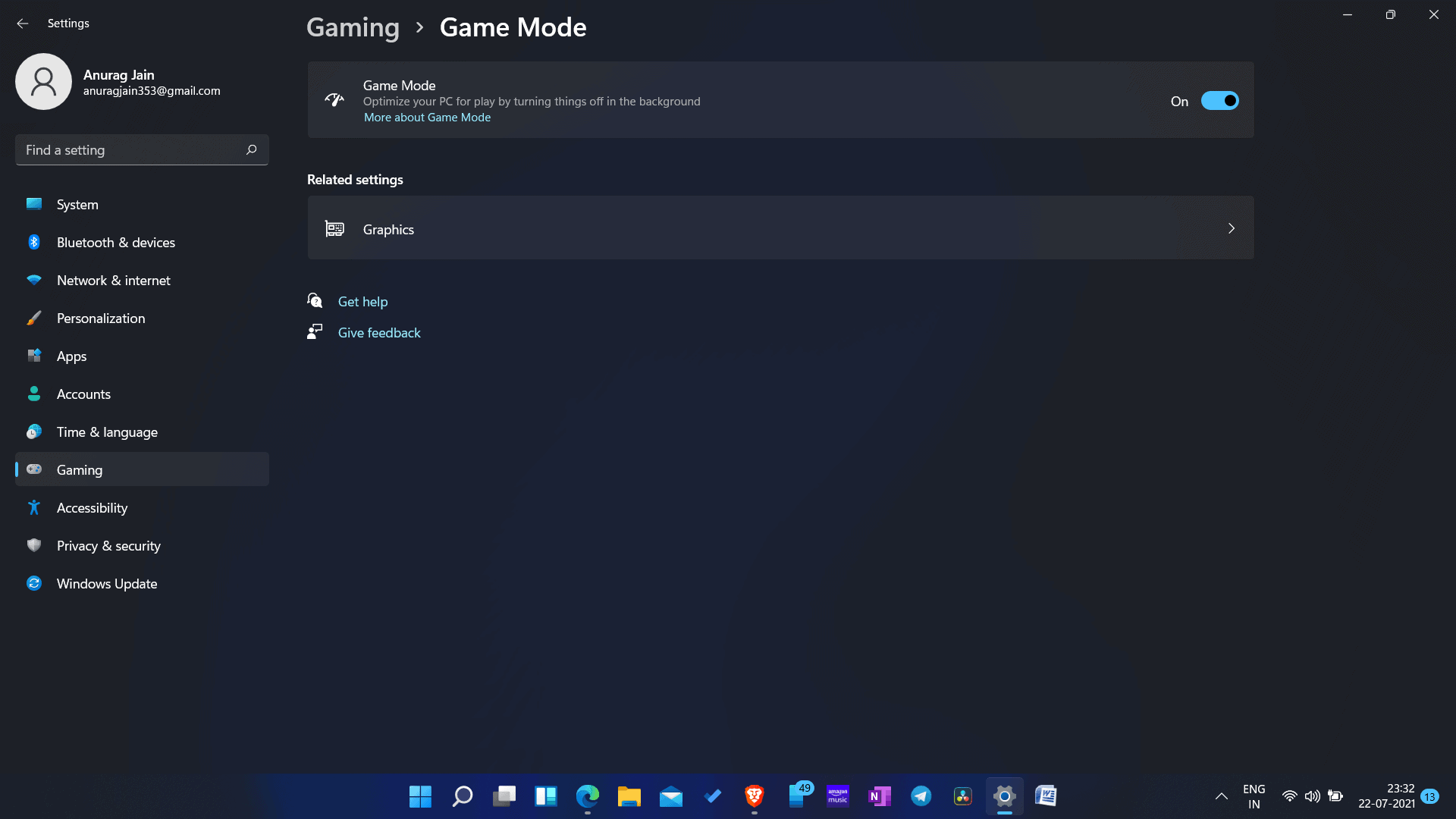Jogar em um PC não será muito divertido se você não puder apreciá-los com gráficos melhores. O FPS baixo pode atrapalhar sua experiência de jogo e você não vai gostar do jogo com ele. Você pode sofrer de FPS baixo ao jogar no Windows 11, não importa o quão poderoso seu PC possa ser. Nenhum jogador quer jogar em FPS baixo e, se você está enfrentando esse problema, isso não significa que seu PC não seja poderoso o suficiente.
Por que meu FPS está tão baixo?
Pode haver vários motivos pelos quais você pode sofrer baixos FPS. Felizmente, você pode corrigir o problema de baixo FPS com alguns métodos de solução de problemas. Se você está procurando uma maneira de consertar o FPS baixo ao jogar no Windows 11, continue lendo este artigo.
Corrigir problemas de jogos com FPS baixo no Windows 11
Mencionamos aqui algumas das possíveis correções para solucionar o problema de baixo FPS no Windows 11.
Este guia também contém soluções para as seguintes perguntas:
– Como corrigir problemas de taxa de quadros no PC
– Baixa taxa de quadros
LEIA TAMBÉM: Como atualizar drivers no Windows 11
Certifique-se de que não seja um atraso de rede
Às vezes, o atraso da rede pode parecer um problema de baixo FPS. Portanto, antes de prosseguir com a correção, verifique se sua conexão com a Internet está ótima. O FPS baixo pode ser uma falha do seu computador, que você terá que consertar. No entanto, se for um atraso de rede, você terá que verificar sua conexão de rede.
Você deve verificar a velocidade da Internet e certificar-se de que não está usando uma conexão lenta. Você pode usar Fast.com para verificar a velocidade da internet. Se a velocidade da Internet estiver lenta, tente aproximar o roteador do PC. Isso deve resolver o problema da Internet. Você também pode conectar o roteador ao PC com um cabo Ethernet. Se isso não resolver o problema da Internet, tente reiniciar o roteador.
Se você ainda enfrentar um problema de lentidão na Internet, tente entrar em contato com o seu provedor de serviços de Internet e consertar o problema. No entanto, se a internet estiver boa, provavelmente é o problema de baixo FPS e não o atraso da rede. Você pode passar para os métodos de solução de problemas para corrigir FPS baixo ao jogar no Windows 11.
Atualize seus drivers
Você pode enfrentar FPS baixo ao jogar no Windows 11 se os drivers gráficos estiverem desatualizados. Você terá que atualizar os drivers gráficos se enfrentar um problema de FPS baixo. Para atualizar os drivers gráficos, siga as etapas fornecidas abaixo-
- Abra o gerenciador de Dispositivos no seu PC.
- No gerenciador de dispositivos, expanda adaptadores de vídeo clicando duas vezes sobre eles.
- Agora clique com o botão direito na placa de vídeo e clique em atualizar o driver. Você terá que fazer isso individualmente para todas as placas gráficas em seu PC.
- Uma vez feito isso, reinicie o seu PC e tente executar o jogo novamente.
Você pode baixar os drivers do site oficial do fabricante da placa gráfica. Se você estiver usando uma placa de vídeo da AMD, você pode ir ao site oficial da AMD e procurar o seu modelo de placa de vídeo e baixar os drivers de lá. Faça o mesmo com as placas de vídeo NVIDIA, acesse o site oficial da NVIDIA e você pode baixar os drivers de lá.
Defina o jogo para alta prioridade
Você deve definir o jogo para alta prioridade para aumentar o desempenho do jogo. Para definir o jogo para alta prioridade, siga as etapas abaixo –
- Abra o gerenciador de tarefas no seu PC e vá para o processos aba.
- Selecione aqui o jogo que estava jogando. Clique com o botão direito e clique em ir aos detalhes.
- Você será encaminhado para o Detalhes guia, e o jogo será destacado. Clique com o botão direito nele e depois clique em definir prioridade e definir a prioridade para Alto.
- Se você deseja aumentar o desempenho do seu PC durante o jogo, pode encerrar alguns processos em execução em segundo plano. Você pode encerrar o programa a partir do processos guia no gerenciador de tarefas. Selecione o processo e clique em fim do processo para acabar com isso.
- Uma vez feito isso, feche o gerenciador de tarefas e reinicie o jogo. Agora você não enfrentará o FPS baixo ao jogar no Windows 11.
LEIA TAMBÉM: Como consertar o processo que não termina no gerenciador de tarefas
Limpar arquivos temporários
A limpeza de arquivos temporários também melhora o desempenho do computador. Os arquivos temporários ocupam o armazenamento do seu PC e prejudicam o desempenho do mesmo. Você pode limpar arquivos temporários em seu PC para otimizar o desempenho.
Para excluir os arquivos temporários, clique no começar ícone e pesquise por % temp% e abri-lo. Isso abrirá a pasta de arquivos temporários. Você pode saber como excluir manualmente os arquivos temporários do PC a partir daqui.
Habilitar modo de jogo
Certifique-se de habilitar o modo de jogo em seu PC. O Modo de jogo no PC com Windows priorizará sua experiência de jogo e você obterá uma taxa de quadros estável durante o jogo. Você pode habilitar o modo de jogo para evitar FPS baixo ao jogar no Windows 11.
- Abra o definições no seu PC.
- Vá para o jogos seção da barra lateral esquerda.
- Na seção de jogos, clique em modo de jogo. Habilite o modo de jogo alternar a partir daqui.
Limpe o gabinete da CPU
Você pode enfrentar FPS baixo ao jogar no PC com Windows se houver alguma sujeira dentro do gabinete da CPU. Sujeira e poeira dentro do gabinete da CPU podem bloquear a ventilação do ar e causar superaquecimento. O superaquecimento afeta o desempenho do seu PC e pode causar problemas como FPS baixo. Será útil se você preferir limpar o gabinete da CPU para permitir a ventilação do ar.
Se você estiver usando um laptop, deve preferir que seja limpo por um profissional. Se o seu laptop ainda superaquece durante os jogos, você deve usar uma almofada de refrigeração para laptop. Isso com certeza melhorará o desempenho da CPU e corrigirá o FPS baixo ao jogar no Windows 11.
LEIA TAMBÉM: Como consertar a câmera do Windows 11 que não funciona
Palavras Finais
Estas são algumas correções para jogos no Windows 11 que tinham configurações de FPS baixo em 2021. Para garantir que você não tenha problemas de FPS baixo, use os métodos de solução de problemas descritos neste artigo.
Fonte:Itechhacks